EA FC 25 : Comment résoudre le problème Impossible de se connecter aux serveurs EA sur toutes les plateformes
Rencontrez-vous des difficultés à vous connecter aux serveurs EA en jouant à EA FC 25 ? Pas de panique, on est là pour vous aider. Que vous jouiez sur PC, PlayStation ou Xbox, ce guide vous propose des solutions adaptées pour résoudre ce problème rapidement et retourner sur le terrain.
Cependant, si votre connexion fonctionne bien mais que vous cherchez à optimiser votre expérience sur EA FC 25, il est essentiel d’avoir une équipe compétitive. Pour cela, les crédits FIFA jouent un rôle clé en vous permettant d’acquérir de meilleurs joueurs et d’améliorer vos performances.
Sommaire
- Pour les joueurs PC
1.1 Vérifiez l’état des serveurs EA
1.2 Testez votre connexion internet
1.3 Configurez le Pare-feu Windows Defender
1.4 Ajoutez une exclusion dans l’antivirus
1.5 Réinitialisez votre DNS et réseau
1.6 Modifiez vos paramètres DNS - Pour les joueurs PlayStation
2.1 Reconstruisez la base de données
2.2 Vérifiez votre connexion réseau - Pour les joueurs Xbox
3.1 Faites un redémarrage complet
3.2 Testez votre connexion réseau - Contactez le support EA
Pour les joueurs PC
Si vous jouez sur PC, voici les étapes à suivre pour résoudre le problème :
1.1 Vérifiez l’état des serveurs EA
- Ouvrez votre navigateur et recherchez “serveurs EA”, ou cliquez sur ce lien pour voir si les serveurs sont en maintenance.
- Si les serveurs sont hors service, il faudra patienter. S’ils fonctionnent normalement, passez à l’étape suivante.
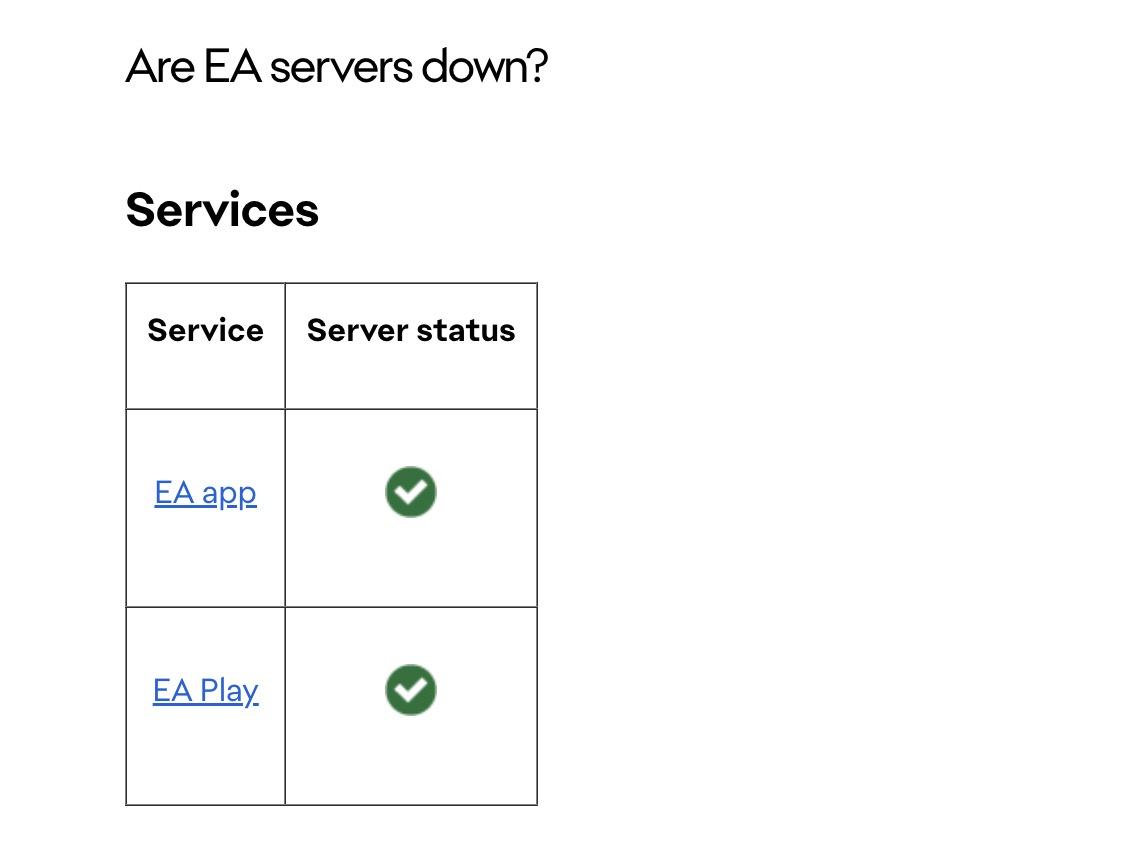
1.2 Testez votre connexion internet
- Rendez-vous sur fast.com pour vérifier la vitesse de votre connexion.
- Si votre vitesse est insuffisante, redémarrez votre routeur ou limitez le nombre d’appareils connectés au réseau.
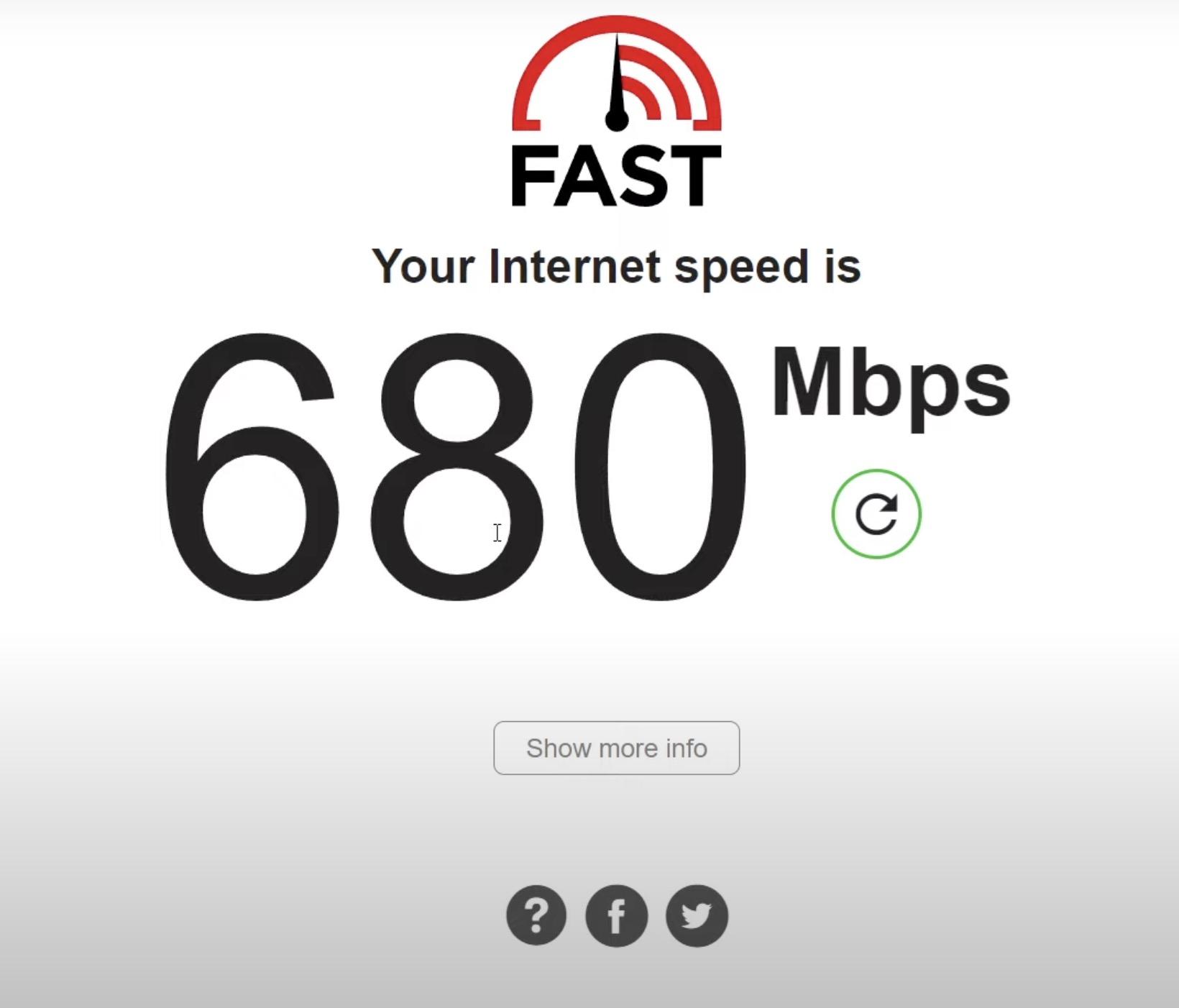
1.3 Configurez le Pare-feu Windows Defender
- Retrouvez le dossier d’installation du jeu :
- Sur EA App : Allez dans “Gérer” → “Propriétés” → “Ouvrir le dossier.”
- Sur Steam : Allez dans “Fichiers installés” → “Parcourir.”
- Accédez à “Pare-feu Windows Defender” → “Autoriser une application ou une fonctionnalité via le pare-feu” → “Modifier les paramètres” → “Ajouter une autre application.”
- Collez le chemin du dossier, sélectionnez l’exécutable EA FC 25 (.exe) et ajoutez-le.
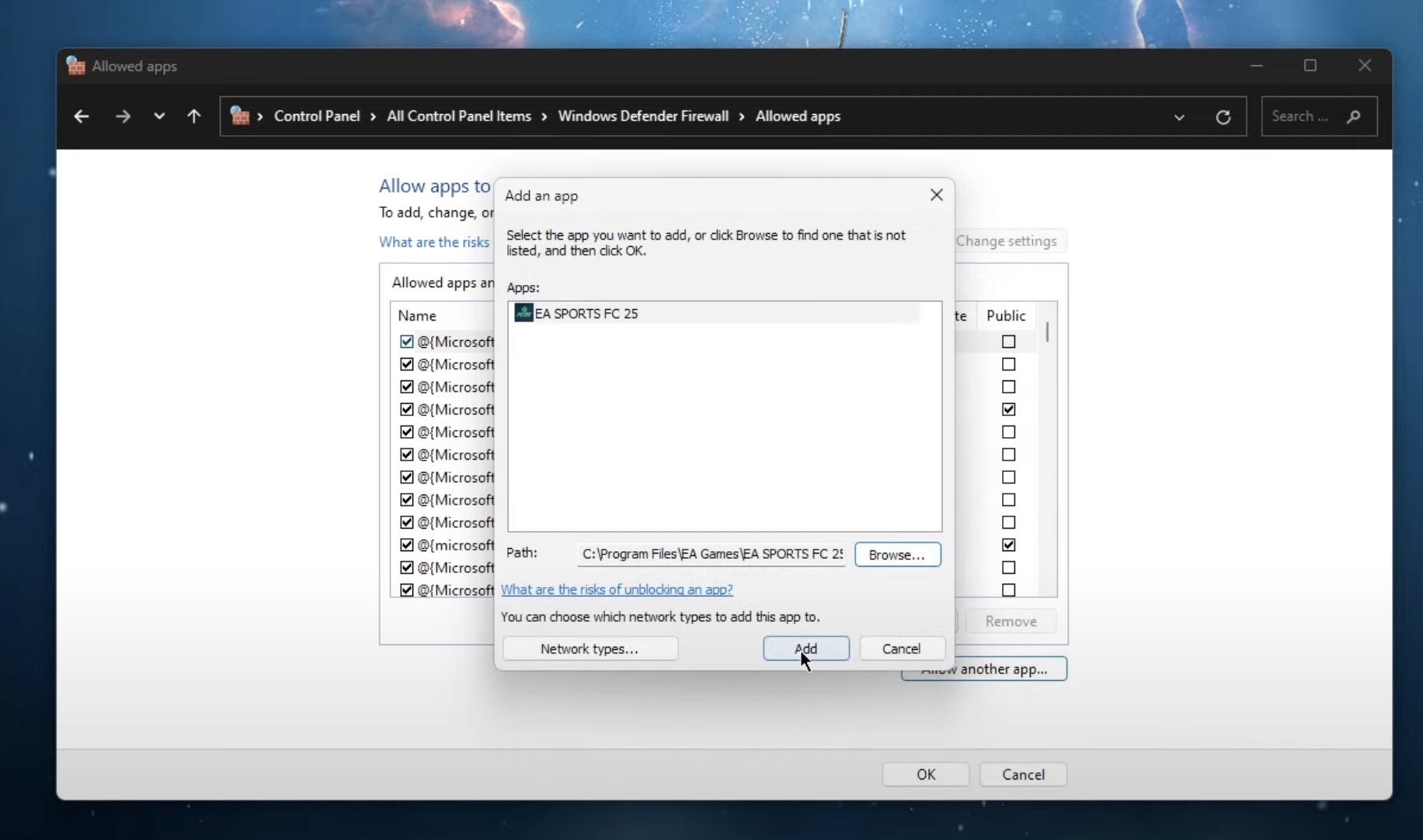
1.4 Ajoutez une exclusion dans l’antivirus
- Ouvrez “Protection contre les virus et menaces” → “Gérer les paramètres” → “Exclusions” → “Ajouter ou supprimer des exclusions.”
- Ajoutez le dossier d’installation d’EA FC 25 comme exclusion.
1.5 Réinitialisez votre DNS et réseau
- Ouvrez l’invite de commande en mode Administrateur et tapez les commandes suivantes :
- Redémarrez votre PC et relancez le jeu.
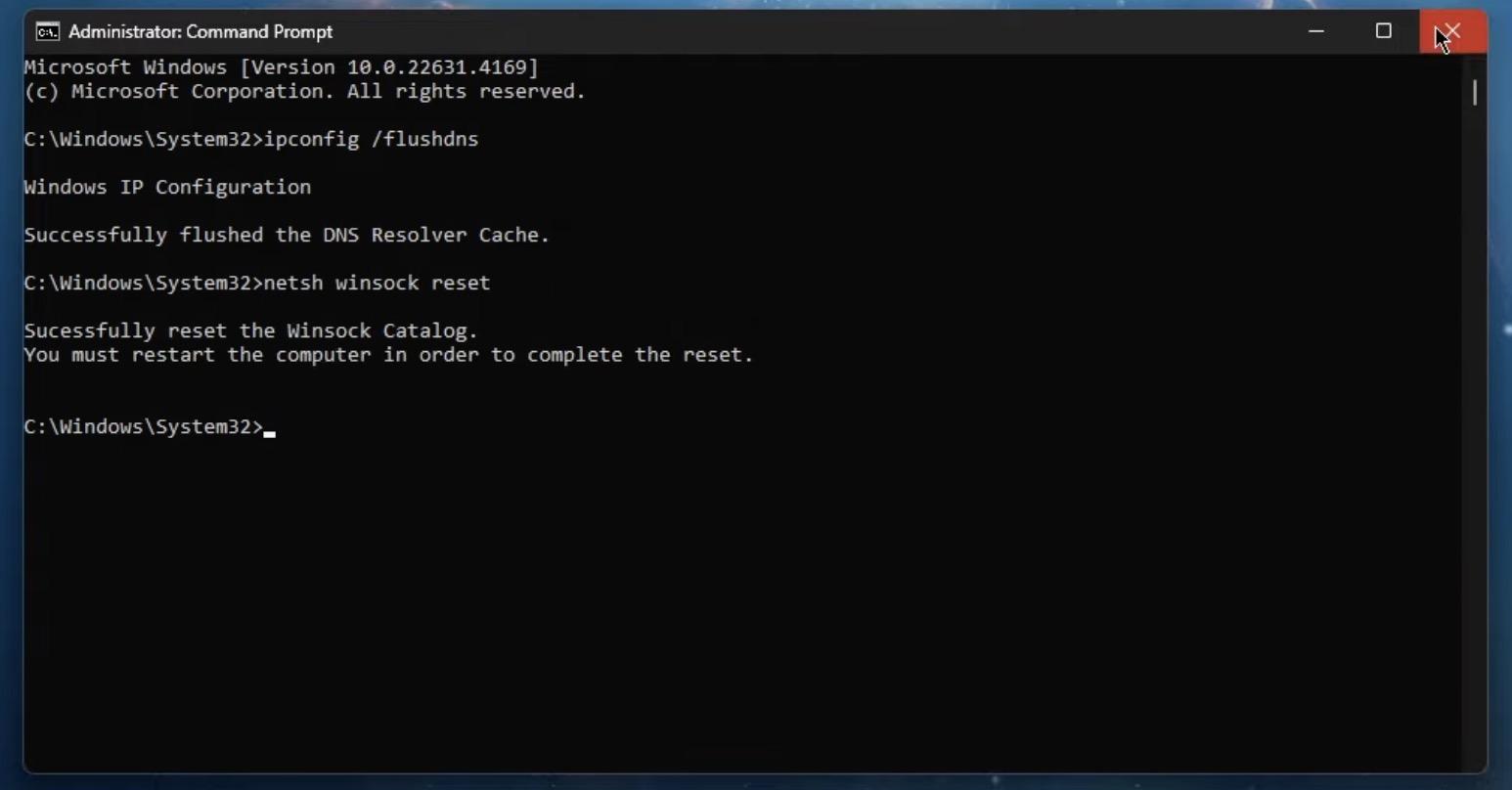
1.6 Modifiez vos paramètres DNS
- Accédez à “Réseau et Internet” → “Modifier les options d’adaptateur” → Faites un clic droit sur votre connexion → “Propriétés.”
- Sélectionnez “Protocole Internet version 4 (TCP/IPv4)” et entrez ces adresses DNS :
- Serveur DNS préféré :
8.8.8.8 - Serveur DNS secondaire :
8.8.4.4
- Serveur DNS préféré :
- Enregistrez les modifications, redémarrez votre PC, puis lancez le jeu.
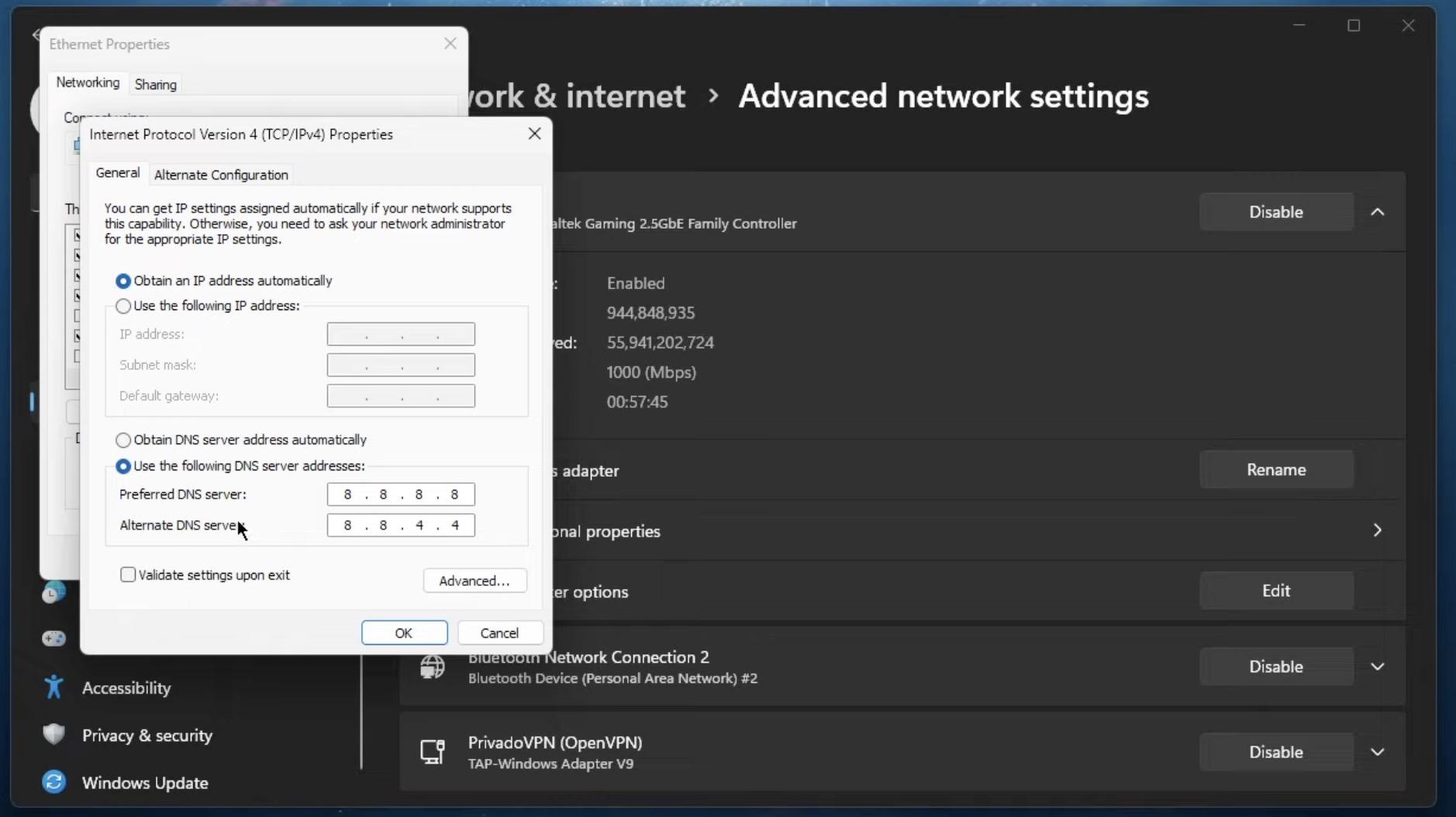
Pour les joueurs PlayStation
Si vous jouez sur PlayStation, essayez ces étapes :
2.1 Reconstruisez la base de données
- Éteignez complètement votre console.
- Maintenez le bouton d’alimentation jusqu’à entendre deux bips pour entrer en Mode Sans Échec (Safe Mode).
- Connectez votre manette via USB et sélectionnez Reconstruction de la base de données (Rebuild Database).
- Une fois terminé, redémarrez la console et essayez de vous reconnecter.
2.2 Vérifiez votre connexion réseau
- Assurez-vous que votre PlayStation est connectée à une connexion internet stable.
- Redémarrez votre routeur ou utilisez une connexion filaire pour une meilleure stabilité.
Pour les joueurs Xbox
Si vous êtes sur Xbox, suivez ces instructions :
3.1 Faites un redémarrage complet
- Maintenez le bouton d’alimentation de la console enfoncé pendant 10 secondes jusqu’à ce qu’elle s’éteigne.
- Débranchez le câble d’alimentation, attendez une minute, puis rebranchez-le.
- Redémarrez la console et relancez le jeu.
3.2 Testez votre connexion réseau
- Allez dans “Paramètres” → “Réseau” → “Tester la connexion réseau” pour vérifier votre connexion.
- Si nécessaire, redémarrez votre routeur ou passez à une connexion filaire.
Contactez le support EA
Si aucune de ces solutions ne fonctionne, contactez l’assistance EA :
- Visitez le Centre d’aide EA.
- Recherchez votre problème spécifique et explorez les solutions proposées.
- Si nécessaire, ouvrez un chat en direct ou soumettez une demande pour une assistance personnalisée.
Une connexion instable peut empêcher l’accès aux serveurs EA et bloquer votre progression dans le jeu. Assurez-vous que votre réseau est stable et que votre NAT est ouvert. Si le problème persiste, vous pouvez essayer de redémarrer votre routeur ou d'utiliser une connexion filaire pour améliorer la stabilité.
Pendant que vous attendez la résolution du problème, vous pouvez en profiter pour optimiser votre club et préparer votre stratégie d’équipe. L'utilisation de crédits FC 25 est un excellent moyen de renforcer votre effectif en achetant les meilleurs joueurs disponibles sur le marché des transferts.
- Guide complet FC 25 – Become Immortal : Évoluez un milieu 85 en carte ICON 94 pas à pas
- FC 25 Dream Big : Guide pour marquer un Bicycle Kick et débloquer toutes les récompenses
- FC 25 Dream Chasers : Guide Complet — Cartes, Évolutions, SBC et Astuces F2P
- Top 5 des meilleurs joueurs pour l'évolution Flash Step dans EA Sports FC 25
- FC 25 : Guide Complet du Low Driven Shot – Techniques, Stratégies et PlayStyle+
- FUT Birthday dans FC 25 : Tout savoir sur l'événement !
- Comment choisir le chemin d'évolution de la carte Maradona FC25 : Le guide ultime pour
- Guide EA FC 25 Future Stars Academy EVO : Meilleures évolutions et recommandations de joueurs
 YouTube
YouTube Facebook
Facebook Twitter
Twitter Tiktok
Tiktok Discord
Discord Linktree
Linktree